Det här avsnittet beskriver hur Min mapp utskrift används.
Tryck på [Min mapp utskrift].
Om [Min mapp utskrift] inte visas på pekpanelen kan du lägga till en [Min mapp utskrift]-knapp på startskärmen. Mer information om hur du lägger till knappen finns i ” LÄGGA TILL SNABBKNAPPAR”.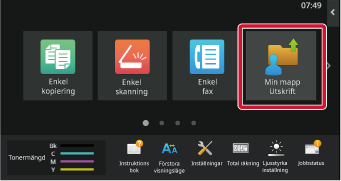
Tryck på mappen som ska användas.
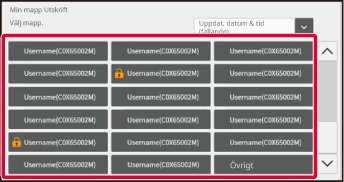
Markera filerna som du vill använda i listan.
Flera filer kan väljas. Filerna du trycker på markeras med en bock. Tryck på [Välj alla] när du vill välja alla filer i en mapp. Tryck på [Ta bort] när du vill radera de valda filerna. Välj en av filerna och tryck på ”Kontrollera bild” på åtgärdspanelen för att förhandsgranska utskriftsdata. Förhandsgranskningsskärmen fungerar på samma sätt som när du kontrollerar bilder i dokumentarkivering. Se "BILDKONTROLL FÖR FIL". Du kan också trycka på ”Se detaljinformation” på åtgärdspanelen för att visa detaljerad information, till exempel filens utskriftsstorlek. Gå till nästa steg när du vill skriva ut en fil.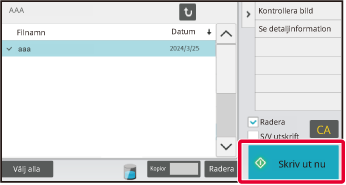
Bekräfta utskriftsinställningarna och tryck på [Skriv ut nu].
Filen skrivs ut enligt inställningarna.Om du vill ändra mappnamnet, byta till en konfidentiell
mapp eller ändra lösenordet för en konfidentiell mapp trycker du på
”Ändra mappnamn/lösenord” på åtgärdspanelen.
Tryck på mappnamnet när du vill ändra mappnamnet.
Om du markerar mappens lösenord kan du ange lösenordet i lösenordsinmatningsfältet
och trycka på inmatningsfältet för att ställa in lösenordet.
Du kan ta bort filer, mappar och lösenord för konfidentiella
mappar.
I ”Inställningar (Administratör)”, [Dokumentåtgärder] → [Min
mapp utskrift] eller [Systeminställningar] → [Skrivarinställningar]
→ [Utskriftsinställningar för min mapp] → [Ta bort mapp/fil].
Version 01a / bp71c65_usr_01a_sv